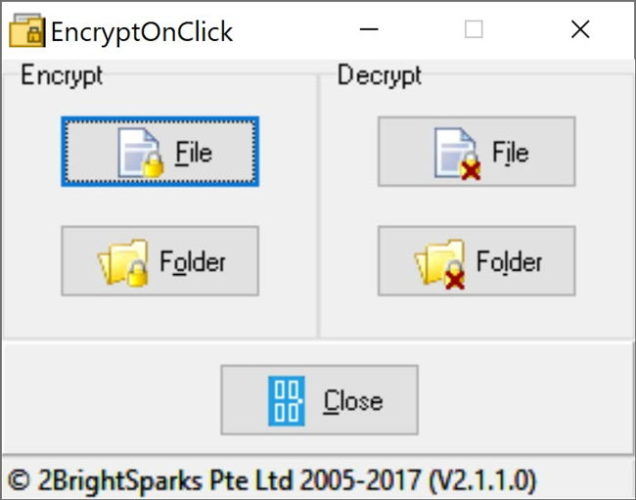
Bienvenido/a, nuevo post en soporteTIC!
Todos en estos días quieren la máxima protección de sus datos y la seguridad de los datos es un gran problema. Muchas personas quieren garantizar la seguridad de sus pertenencias personales virtuales, como diferentes archivos y carpetas, especialmente en el caso de pérdida de un dispositivo y para protegerse de las amenazas de ransomware. La solución a este problema es el cifrado.
¿Qué es el cifrado?
Cifrado es un proceso que hace que sus datos sean ilegibles para usuarios no autorizados protegiéndolos con contraseña. Cuando vuelve a hacer que sus datos sean legibles, se llama descifrado.
Cualquier archivo o carpeta que se haya cifrado sería inútil para un lego o cualquier otra persona que no tenga la clave secreta o contraseña para descifrarlo.
Índice de contenidos
Opciones de cifrado integradas de Windows y sus limitaciones
Windows viene con dos opciones de cifrado:
- Opción de sistema de archivos cifrados (EFS) integrada en el sistema de archivos NTFS predeterminado
- Cifrado de Bitlocker
Ambas opciones no están disponibles en Windows 10 Home Edition. Si opta por la versión Pro, puede usar EFS, que puede ser útil para proteger archivos y carpetas de otros usuarios en el mismo sistema o en la red. Tiene un alcance muy limitado y solo debe usarse como una opción de respaldo.
Bitlocker es una gran herramienta de Microsoft que viene solo en las ediciones Windows 10 Pro y Enterprise. Los Bitlockers también pueden hacer uso de la tecnología TPM para mantener los datos seguros incluso cuando se detectan cambios de hardware. Bitlocker solo se puede utilizar para cifrar unidades completas en Windows 10. No hay ninguna opción para cifrar un solo archivo o carpeta.
La tercera forma de seguridad en Windows 10 es el uso de contraseñas para proteger su computadora. Pero esto es solo una protección con contraseña y no garantiza la seguridad de los datos.
Diferencia entre cifrado y protección con contraseña
El cifrado no solo protege sus datos mediante una clave de contraseña específica, sino que también los convierte en una forma codificada explícita que los usuarios no autorizados no pueden entender.
Pero una contraseña es como un bloqueo de sus datos. Una vez que se abre la cerradura, la persona no autorizada puede utilizar estos datos de la forma que desee.
Los datos cifrados seguirían estando protegidos si el sistema de Windows es pirateado o ignorado de alguna manera y solo serían legibles cuando se descifraran. Por tanto, el cifrado es una técnica avanzada de protección de datos.
EncryptOnClick
“EncryptOnClick” es un software que se puede utilizar para el cifrado de archivos y carpetas individuales.
Viene con una interfaz muy sencilla. La ventana inicial tiene solo 5 botones y dos secciones:
- Cifrar
- Descifrar
- Cerrar
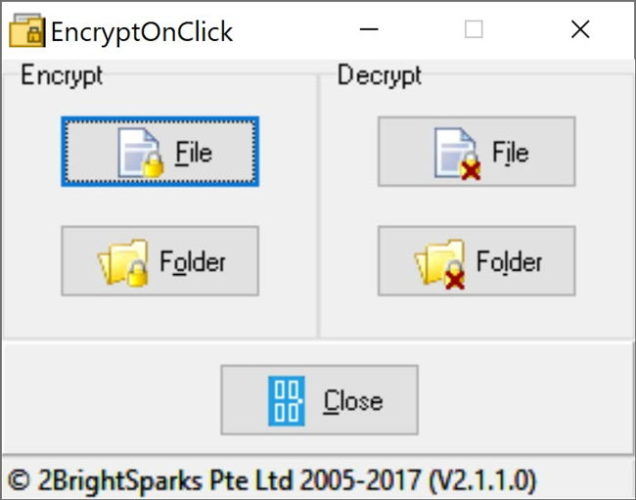 EncryptOnClick
EncryptOnClick
Cifrar archivos y carpetas con EncryptOnClick
Al hacer clic en el botón Archivo o Carpeta en la sección Cifrar, se abrirá un cuadro de diálogo de archivo donde puede seleccionar los archivos.
Busque y seleccione el archivo que desea cifrar.
Ingrese la contraseña y luego confírmela. Habría una tercera opción de «Comentario». Es opcional. Puede comentar sobre el archivo o escribir algo que pueda servir como una pista para su contraseña en caso de que la olvide. Recuerde, los comentarios no están encriptados. No escriba su contraseña en el campo de comentarios. Si olvida su contraseña mientras descifra un archivo, se mostrará el comentario.
Para mayor seguridad, también puede cifrar el nombre del archivo marcando la Encripta los nombres de los archivos caja. El propio software asignará un nombre sin sentido a su archivo. Sin embargo, cuando lo descifra, se restaurará el nombre original (el nombre que tenía el archivo antes del cifrado).
De forma predeterminada, EncryptOnClick eliminará el archivo original después de que se complete el proceso de cifrado. Si no desea eliminar el archivo original, puede marcar la opción «No eliminar el archivo después de cifrar». Encriptar contraseña en EncryptOnClick
Encriptar contraseña en EncryptOnClick
El procedimiento de cifrado de las carpetas es exactamente el mismo que el de los archivos. La única diferencia es que, cuando abre la ventana del programa, simplemente seleccione la opción de «carpeta» en lugar de «archivo» para cifrar una carpeta.
El archivo o carpeta encriptados se crea en la misma ubicación que el archivo o carpeta original.
Descifrar archivos y carpetas usando EncryptOnClick
El proceso de descifrado es como el reverso del proceso de cifrado. Con los siguientes pasos, puede descifrar los archivos o carpetas que desee
- Seleccione la opción de descifrar en la ventana del programa y seleccione el archivo que desea descifrar.
- Ingrese la contraseña que se eligió al cifrar el archivo. Puede seleccionar la opción de no eliminar los archivos después del descifrado marcando la No elimine el archivo después de descifrarlo la caja. La configuración predeterminada es eliminar los archivos después del descifrado en EncryptOncClick. Al marcar esta casilla, lo habilitará y podrá mantener el archivo guardado después de descifrarlo.
- Haga clic en Aceptar y comience a descifrar los archivos
- También puede descifrar fácilmente el archivo haciendo doble clic en él en el Explorador de archivos de Windows e ingresando la contraseña.
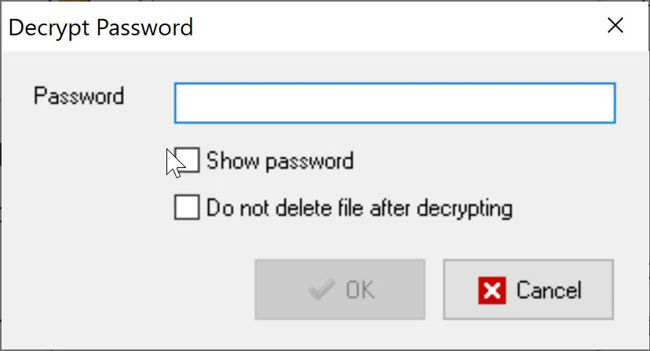 Descifrando archivo usando EncryptOnClick
Descifrando archivo usando EncryptOnClick
El proceso de descifrado de la carpeta es el mismo que el de un archivo.
El archivo descifrado se genera en la misma ubicación donde se coloca el archivo cifrado.
EncryptOnClick también viene con una opción portátil. Por lo tanto, puede mantener el ejecutable en una ubicación de red o en una unidad USB y usarlo donde quiera. La única limitación de EncryptOnClick es que necesita este software siempre que desee descifrar sus datos.
Simplemente copie los archivos EncryptOnClick.exe, EncryptOnClick.exe.manifest y XceedZip.dll a su unidad USB o unidad de red y el software se ejecutará desde cualquier lugar.
Los peligros del cifrado
El cifrado es una buena forma de mantener sus datos protegidos, pero aún así, tiene desventajas. Debe tener en cuenta estos puntos siempre que cifre sus datos confidenciales.
- Si bien el cifrado significa que confía totalmente en su contraseña, rara vez hay una copia de seguridad. En caso de que olvide su contraseña, no hay recuperación de los datos que se han bloqueado
- La corrupción de datos también puede resultar en la pérdida total de sus datos si esos datos en particular están encriptados. Y eso es irrecuperable
- El cifrado puede ser seguro, pero no garantiza el 100% de seguridad de sus datos.
- Se requiere una actualización regular del software de cifrado, lo que lo hace costoso y de alto mantenimiento para los usuarios.
- En caso de emergencia, nadie más que usted puede acceder o comprender los datos.
Conclusión
Cada software de protección tiene sus pros y sus contras. Pero siempre es mejor tener capas adicionales de seguridad para sus datos a fin de protegerlos de un uso indebido y protegerlos contra las amenazas de ransomware. ¿Utiliza cifrado para sus datos? ¿Qué software prefieres?
Y hasta aquí, nos vemos en el próximo artículo, si lo compartís, os lo agradeceremos mucho 😃.
